 Tutoriel logiciel
Tutoriel logiciel
 Logiciel
Logiciel
 Que dois-je faire si la barre d'outils WPS est grisée et ne peut pas être utilisée ? La barre d'outils WPS grise ne peut pas être utilisée, solution
Que dois-je faire si la barre d'outils WPS est grisée et ne peut pas être utilisée ? La barre d'outils WPS grise ne peut pas être utilisée, solution
Que dois-je faire si la barre d'outils WPS est grisée et ne peut pas être utilisée ? La barre d'outils WPS grise ne peut pas être utilisée, solution
L'éditeur de PHP Apple vous apprend à résoudre le problème de la barre d'outils WPS grise et inutilisable. Lors de l'ouverture d'un document WPS, je constate que la barre d'outils est grisée et qu'il est impossible de cliquer. Cette situation peut entraîner des problèmes tels que l'impossibilité de modifier le document. Les solutions incluent la vérification de la version WPS, la réinitialisation des autorisations des utilisateurs, le redémarrage du programme WPS, etc. Avec des opérations simples, vous pouvez facilement résoudre le problème de la barre d'outils WPS grise et indisponible, rendant l'édition de vos documents plus fluide et plus efficace.
Solution à la barre d'outils WPS grise et indisponible :
1. Cliquez sur Démarrer dans la barre des tâches et sélectionnez l'option "Profil" sous WPS dans le menu.
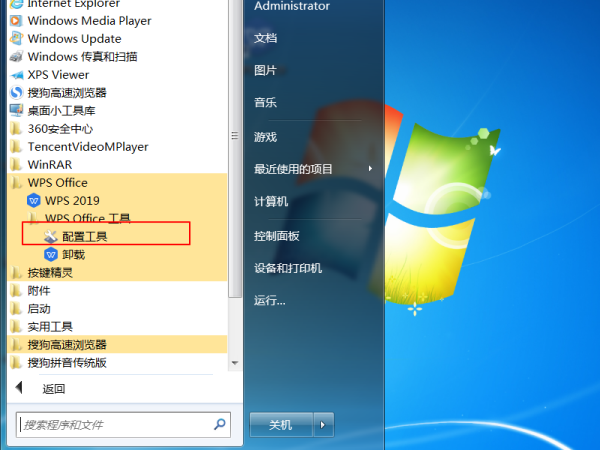
2. Cliquez sur le bouton "Avancé" dans la fenêtre contextuelle.
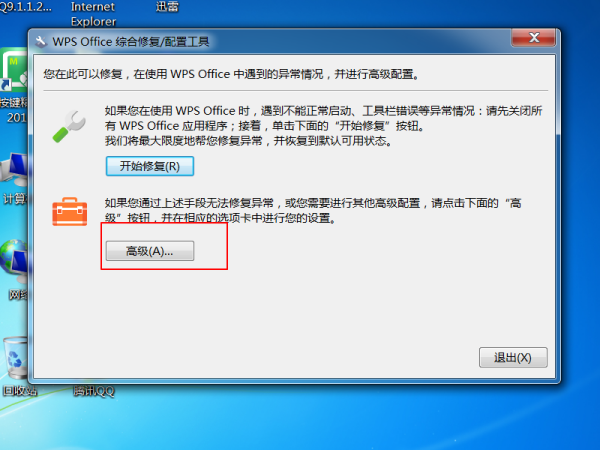
3. Dans la nouvelle interface, cliquez sur l'onglet "Réinitialiser la réparation" en haut.
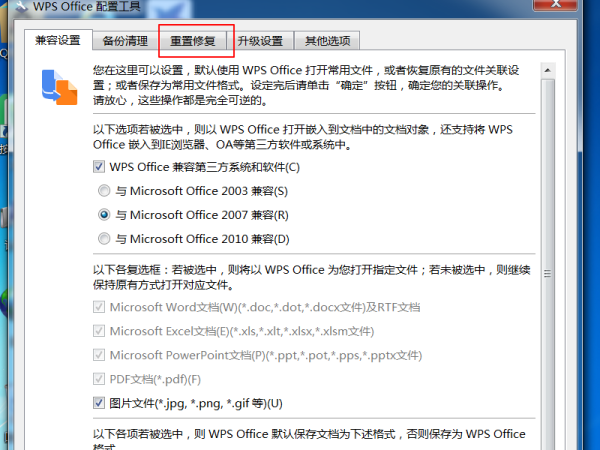
4. Cliquez ensuite sur le bouton « Réinitialiser la barre d'outils ».
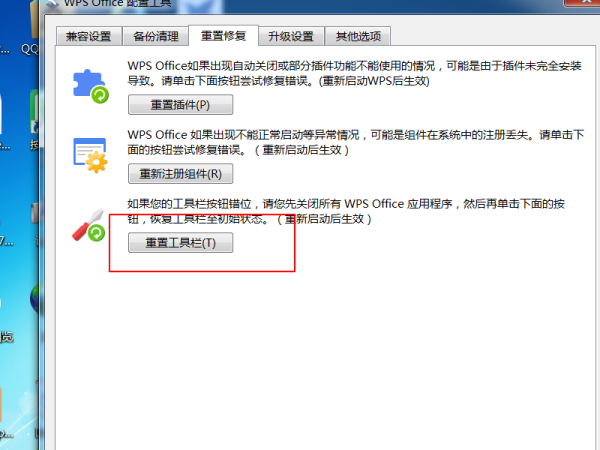
5. Enfin, cliquez sur OK dans la boîte de dialogue contextuelle.
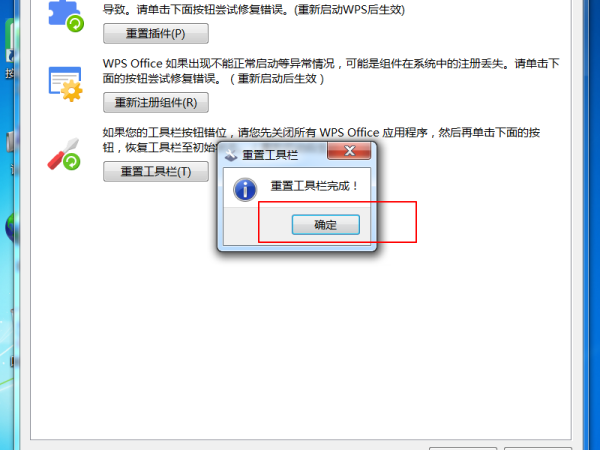
Ce qui précède est le contenu détaillé de. pour plus d'informations, suivez d'autres articles connexes sur le site Web de PHP en chinois!

Outils d'IA chauds

Undresser.AI Undress
Application basée sur l'IA pour créer des photos de nu réalistes

AI Clothes Remover
Outil d'IA en ligne pour supprimer les vêtements des photos.

Undress AI Tool
Images de déshabillage gratuites

Clothoff.io
Dissolvant de vêtements AI

Video Face Swap
Échangez les visages dans n'importe quelle vidéo sans effort grâce à notre outil d'échange de visage AI entièrement gratuit !

Article chaud

Outils chauds

Bloc-notes++7.3.1
Éditeur de code facile à utiliser et gratuit

SublimeText3 version chinoise
Version chinoise, très simple à utiliser

Envoyer Studio 13.0.1
Puissant environnement de développement intégré PHP

Dreamweaver CS6
Outils de développement Web visuel

SublimeText3 version Mac
Logiciel d'édition de code au niveau de Dieu (SublimeText3)

Sujets chauds
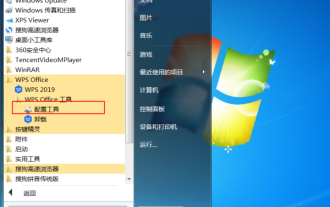 Que dois-je faire si la barre d'outils WPS est grisée et ne peut pas être utilisée ? La barre d'outils WPS grise ne peut pas être utilisée, solution
Mar 14, 2024 pm 10:10 PM
Que dois-je faire si la barre d'outils WPS est grisée et ne peut pas être utilisée ? La barre d'outils WPS grise ne peut pas être utilisée, solution
Mar 14, 2024 pm 10:10 PM
WPS est l'un de nos logiciels bureautiques les plus couramment utilisés. Lorsque certains amis utilisent le logiciel pour modifier des documents et des tableaux, ils rencontrent le problème que la barre d'outils ne peut pas être utilisée. Tous les outils sont gris et ne peuvent pas être utilisés. Parmi eux, les gens ne connaissent pas la solution. Pour résoudre ce problème, l'éditeur de ce numéro partagera la solution. J'espère que le didacticiel logiciel d'aujourd'hui pourra aider tout le monde. La barre d'outils WPS est grise et ne peut pas être utilisée. Solution : 1. Cliquez sur Démarrer dans la barre des tâches et sélectionnez l'option « Profil » sous WPS dans le menu. 2. Cliquez sur le bouton "Avancé" dans la fenêtre contextuelle. 3. Dans la nouvelle interface, cliquez sur "Réinitialiser la réparation" en haut
 Que dois-je faire si le mode avion Win10 est grisé et ne peut pas accéder à Internet ?
Jun 29, 2023 pm 12:26 PM
Que dois-je faire si le mode avion Win10 est grisé et ne peut pas accéder à Internet ?
Jun 29, 2023 pm 12:26 PM
Que dois-je faire si le mode avion Win10 est grisé et que je ne peux pas accéder à Internet ? Lorsque certains amis utilisent Win10, s'ils n'utilisent pas Internet, ils activent le mode avion, mais certains amis trouvent que le mode avion est gris. Comment devrions-nous résoudre le problème du mode avion ? L'éditeur ci-dessous a trié les astuces pour résoudre le problème du mode avion Win10 qui est gris et incapable d'accéder à Internet. Si vous êtes intéressé, suivez l'éditeur et jetez un œil ci-dessous ! Le mode de vol Win10 est gris et ne peut pas accéder à Internet Solution : 1. Entrez d'abord msconfig dans la colonne de recherche et cliquez sur la fonction de configuration du système, comme indiqué sur la figure. 2. Basculez vers les options de service, sélectionnez Masquer tous les services Microsoft, puis cliquez sur Tous.
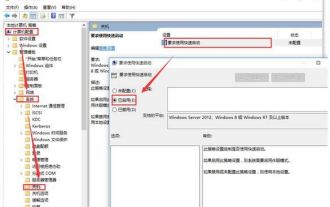 Que dois-je faire si le démarrage rapide de Win11 est grisé et ne peut pas être vérifié ? Solution au démarrage rapide de Win11 grisé ?
Jun 12, 2024 pm 02:18 PM
Que dois-je faire si le démarrage rapide de Win11 est grisé et ne peut pas être vérifié ? Solution au démarrage rapide de Win11 grisé ?
Jun 12, 2024 pm 02:18 PM
Si vous souhaitez utiliser la fonction de démarrage rapide pendant le fonctionnement du système, mais constatez soudainement que la fonction est grisée, alors vous savez comment la résoudre. Pour cette raison, nous vous proposons une solution simple pour que le démarrage rapide de Win11 apparaisse en gris, résolvez-le. Résolvez le problème facilement et rapidement, et faites l'expérience du fonctionnement confortable du système de jeu. Méthode 1 : 1. Utilisez d'abord la touche de raccourci [win+r] pour ouvrir la fonction d'exécution, puis entrez [gpedit.msc] et cliquez sur OK pour ouvrir le groupe de stratégies. 2. Ensuite, dans le groupe de stratégies ouvert, ouvrez : [Configuration de l'ordinateur] - [Modèles d'administration] - [Système] - [Arrêt], puis double-cliquez sur « Exiger un démarrage rapide » à droite et réglez-le sur « Activé » 3 ; . Maintenant, nous allumons le tube d'alimentation.
 Le mode de compatibilité du navigateur 360 est grisé
Feb 24, 2024 am 11:30 AM
Le mode de compatibilité du navigateur 360 est grisé
Feb 24, 2024 am 11:30 AM
360 Browser est un navigateur national très populaire et son mode de compatibilité a beaucoup attiré l'attention de nombreux utilisateurs. Cependant, certains utilisateurs ont constaté que l'icône du mode de compatibilité devenait grise lors de l'utilisation du navigateur 360 et ne pouvait pas être utilisée normalement. Ce problème non seulement déroute les utilisateurs, mais apporte également quelques désagréments à leur navigation sur le Web. Alors, pourquoi le mode de compatibilité de 360 Browser apparaît-il en gris ? Ce qui suit est une réponse détaillée pour vous. Tout d’abord, nous devons comprendre le rôle du mode de compatibilité. Le mode de compatibilité vise à résoudre le problème selon lequel certaines anciennes pages Web ne peuvent pas être visualisées dans la nouvelle version.
 Que dois-je faire si le bouton d'enregistrement d'écran est gris sous Windows 11 ?
Jun 29, 2023 pm 02:42 PM
Que dois-je faire si le bouton d'enregistrement d'écran est gris sous Windows 11 ?
Jun 29, 2023 pm 02:42 PM
Que dois-je faire si le bouton d’enregistrement d’écran est gris sous Windows 11 ? La fonction d'enregistrement d'écran de Windows 11 permet aux utilisateurs d'enregistrer rapidement des pages sur leur ordinateur sans utiliser de logiciel tiers. Cependant, de nombreux utilisateurs trouvent que le bouton d'enregistrement d'écran de leur système Win11 est gris et ils n'ont d'autre choix que de cliquer dessus. Alors, comment résoudre le problème lorsque la fonction d’enregistrement d’écran intégrée de Win11 ne peut pas être utilisée ? De nombreux amis ne savent pas comment fonctionner en détail. L'éditeur ci-dessous a compilé un guide sur la façon de résoudre le problème selon lequel la fonction d'enregistrement d'écran intégrée de Win11 ne peut pas être utilisée. Si vous êtes intéressé, suivez l'éditeur pour lire ci-dessous. ! Guide pour résoudre le problème selon lequel la fonction d'enregistrement d'écran intégrée de win11 ne peut pas être utilisée 1. Tout d'abord, appuyez sur la touche de raccourci « win+r » pour ouvrir l'exécution et entrez « regedit ». 2. Développez ensuite dans l'ordre : HKEY
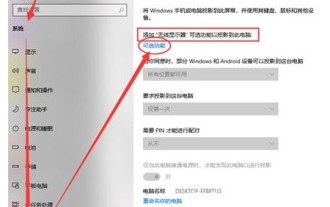 Comment résoudre le problème du gris lors de la projection sur cet ordinateur sous Win10. Introduction détaillée de la solution.
Jul 11, 2023 pm 03:41 PM
Comment résoudre le problème du gris lors de la projection sur cet ordinateur sous Win10. Introduction détaillée de la solution.
Jul 11, 2023 pm 03:41 PM
La fonction de projection est utilisée par de plus en plus d'utilisateurs, non seulement parce qu'elle permet au logiciel système de partager l'écran, mais aussi parce qu'elle est très pratique à utiliser. Certains utilisateurs aiment utiliser la fonction de projection pour des démonstrations. Cependant, lorsque certains utilisateurs utilisent cette fonction, ils constatent que cette fonction est grisée et ne peut pas être sélectionnée. Par conséquent, comment résoudre le problème de grisage lors de la projection sur cet ordinateur via Win10. En fait, les utilisateurs peuvent présenter comment résoudre le problème ? problème lors de la projection sur cet ordinateur via Win10 pour gérer la situation. Que faire si Windows 10 est grisé lors de la projection sur cet ordinateur ? 1. Appuyez sur le raccourci clavier Win+i pour ouvrir les paramètres Windows. Vous pouvez rechercher les paramètres dans la zone de saisie et vous pouvez également cliquer directement sur le logiciel système (. Affichage, Son, Notification, Alimentation). Boîte de dialogue de configuration de la page d'accueil du logiciel système
 Le mode nuit Win10 est une solution grise
Jul 10, 2023 pm 10:53 PM
Le mode nuit Win10 est une solution grise
Jul 10, 2023 pm 10:53 PM
Le système win10 dispose d'un mode nuit. Après l'avoir allumé, l'écran sera toujours dans sa couleur d'origine, mais il n'aura pas l'air si éblouissant, ce qui peut aider les clients à protéger leur vue dans une certaine mesure. Mais que doivent faire certains utilisateurs s’ils souhaitent activer le mode nuit mais constatent qu’il est gris ? Cette situation est essentiellement due à un problème avec le pilote de la carte graphique. Vous pouvez ouvrir le gestionnaire de périphériques, rechercher le pilote sous la carte graphique, cliquer avec le bouton droit et sélectionner Mettre à niveau. Que faire si le mode nuit est gris dans Win10 : 1. Mettez d'abord à niveau le pilote de la carte graphique et appuyez simultanément sur WIN+R pour ouvrir la boîte de dialogue d'opération. 2. Entrez devmgmt.msc pour ouvrir le gestionnaire de périphériques. 3. Recherchez la carte graphique, cliquez avec le bouton droit et sélectionnez Mettre à niveau. 4. Sélectionnez les options affichées dans la figure ci-dessous sur la page contextuelle. 5. Si la méthode ci-dessus n'est pas
 Que dois-je faire si la restauration du système Win7 ne peut pas être ouverte ? La restauration du système Win7 est grise et ne peut pas être cliquée. Solution.
Jun 26, 2024 am 12:45 AM
Que dois-je faire si la restauration du système Win7 ne peut pas être ouverte ? La restauration du système Win7 est grise et ne peut pas être cliquée. Solution.
Jun 26, 2024 am 12:45 AM
Que dois-je faire si la restauration du système Win7 est grisée et ne peut pas être cliquée ? Le point de restauration dans la restauration du système informatique est l'une des protections permettant aux utilisateurs d'éviter les problèmes de fonctionnement du système informatique. Lorsque l'utilisateur en a besoin, le système informatique peut être restauré à la dernière progression du traitement (le lecteur C est restauré ainsi que les autres disques. sont inchangés). Si « Ordinateur » est trouvé Le bouton « Restauration du système » est gris, vous pouvez suivre le tutoriel ci-dessous. Que faire si la restauration du système Win7 est grise et ne peut pas être cliquée : Méthode 1 : 1. Ouvrez d'abord le menu Démarrer et entrez dans le "Panneau de configuration". 2. Changez le mode d'affichage en « Catégorie » dans le coin supérieur droit du panneau de configuration et entrez « Système et sécurité ». 3. Puis ouvrez &ld





